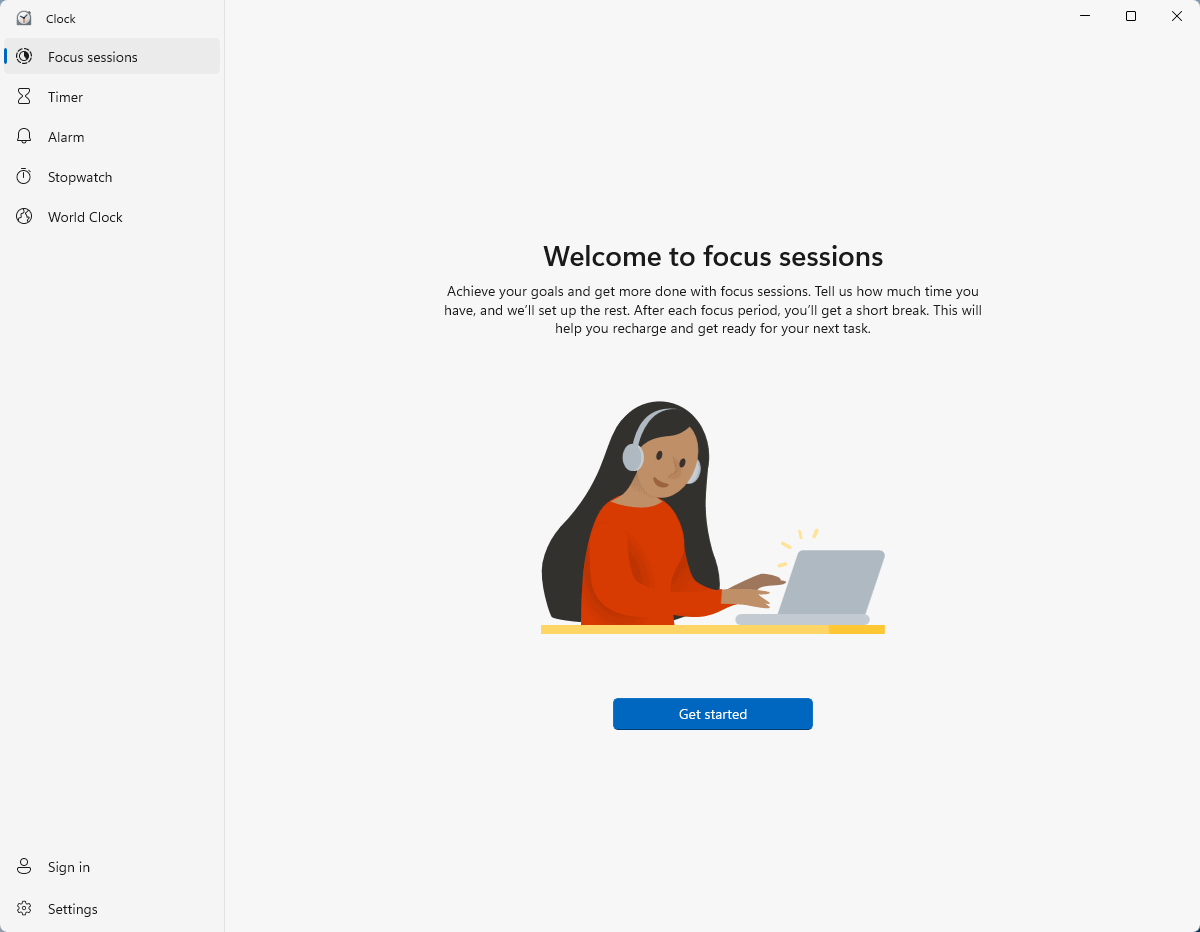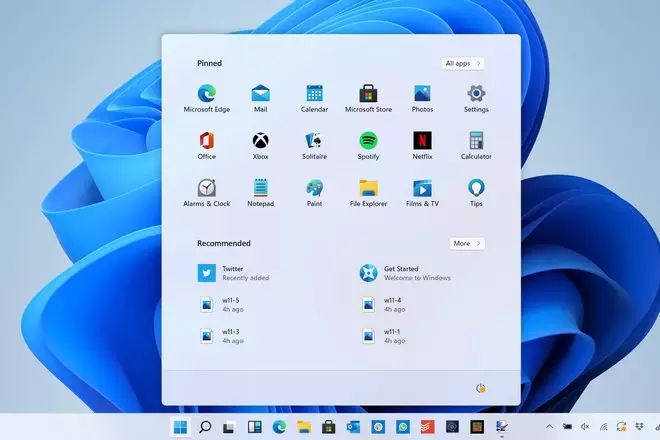Još jedna od mogućnosti koju će posjedovati nadolazeći Windows 11 operativni sustav je i ”Focus Sessions”, kao što je i predstavljeno u ”Insider Preview”. Jedna od glavnih svrha ove mogućnosti jest pomaganje korisnicima kako da na učinkovit način upravljaju svojim radnim vremenom i kako da poboljšaju produktivnost. Kako uključiti i koristiti ovu mogućnost? Nešto više o tome pročitajte u nastavku.
Kako unutar Windowsa 11 koristiti Focus Sessions?
Koliko je ova mogućnost korisna i koliko će biti iskoristiva moglo se vidjeti i u beta verzijama Windows 11 sustava (za sve one koji su imali mogućnost isprobati tu verziju). Mogućnost možete koristiti otvaranjem aplikacije Sat u sustavu Windows 11. Korisničko sučelje prilično je samo po sebi razumljivo: samo odredite minute i kliknite na tipku Start.
Automatski dodaje 1 pauzu za svakih pola sata, koja prema zadanim postavkama iznosi 5 minuta. Kartica u gornjem desnom kutu prikazuje dnevni niz, postignuti cilj i jučerašnji napredak. Zatim također možete kliknuti opciju Prijava, koja se nalazi u donjem lijevom kutu, kako biste se prijavili na svoj Microsoftov račun. To vam omogućuje sinkronizaciju aktivnosti aplikacije To-Do s aplikacijom Sat.
Slijedi Spotify kartica na kojoj možete reproducirati svoje omiljene pjesme dok radite. Pritiskom tipke Poveži sa Spotify-jem svoj ćete račun priključiti aplikaciji. Međutim, aplikaciju Spotify UWP potrebno je instalirati na računalu ako želite koristiti ovu mogućnost. U osnovi, Spotify kartica jedan je od načina ulaska u aplikaciju. Kada kliknete na bilo koji naslov, otvara se Spotify za reprodukciju glazbe.
Kad već govorimo o prilagodbi, postoji mnogo stvari koje možete učiniti. Kliknite na izbornik s tri točke, koji se nalazi u gornjem desnom kutu kartice Focu Sessions mogućnosti. Zatim možete prilagoditi stvari poput zadanog vremena odmora, onemogućiti integraciju Spotifyja i Popisa obaveza, promijeniti temu, upravljati obavijestima itd. Također možete kliknuti na tipku Zadrži, koja se nalazi na vrhu kako biste smanjili veličinu aplikacije sata i stavili je na vrh svakog prozora. Na ovaj način možete pratiti svoje pauze i koliko je vremena preostalo za završetak Focus Session mogućnosti.
Na koji način se Focus Assist razlikuje od mogućnosti Focus Sessions?
Ako ste redoviti korisnik sustava Windows, sigurno već znate da unutar Windows 10 sustava postoji slična značajka pod nazivom Focus Assist. Njezina je prvenstvena namjena onemogućavanje dolaska obavijesti na uređaju kada radite nešto važno u vezi čega ne želite da vas se prekida ili kada igrate neku igru, pa ne želite da vas ometaju eventualne obavijesti koje bi vam stizale na računalo.
U Focus Assist možete postaviti različita automatska pravila i filtrirati važne obavijesti čak i kada je ovaj način rada na vašem računalu omogućen. S druge strane, Focus Mode (Focus Sessions), odnosno način rada koji pomaže u tome da se usredotočite na ono što radite, samo prati vrijeme i funkcionira odvojeno od druge značajke. Ono što bi bilo odlično za vidjeti u budućnosti, vjerojatno nakon nekog od ažuriranja Windows 11 sustava, jest da ove dvije mogućnosti, koje same po sebi imaju takve namjene koje se nadopunjuju, jest da budu objedinjene u jednu mogućnost.
Piše: Ivan Hečimović